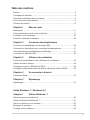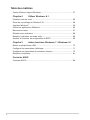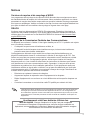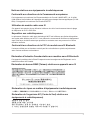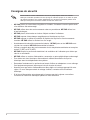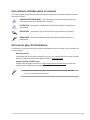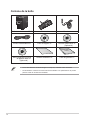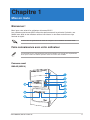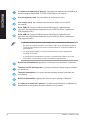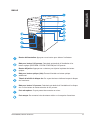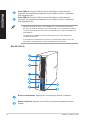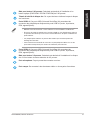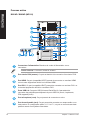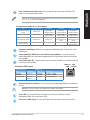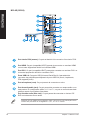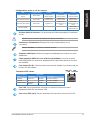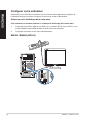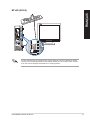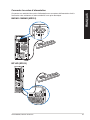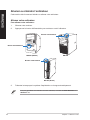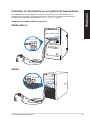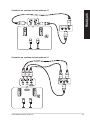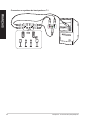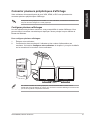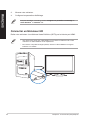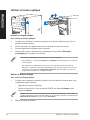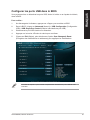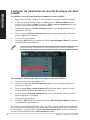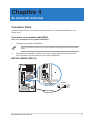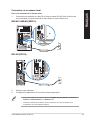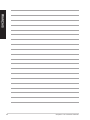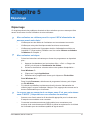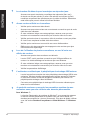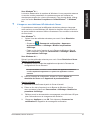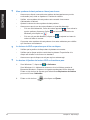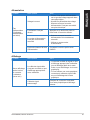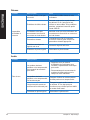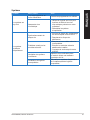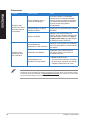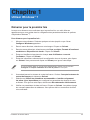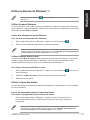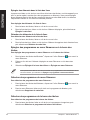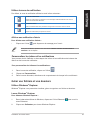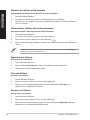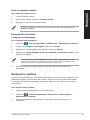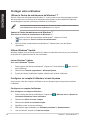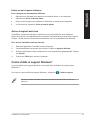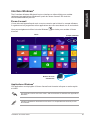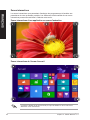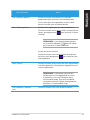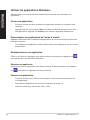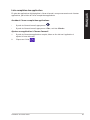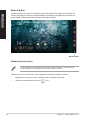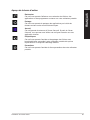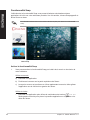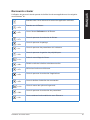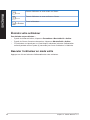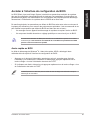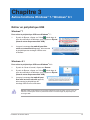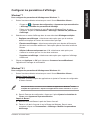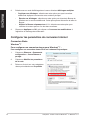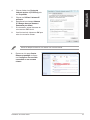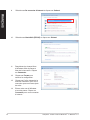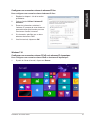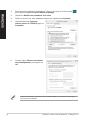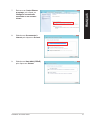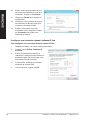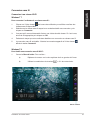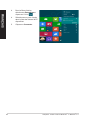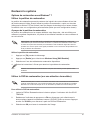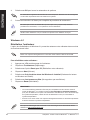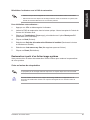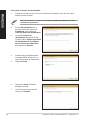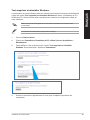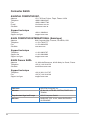Asus BP1AD Manuel utilisateur
- Catégorie
- Barebones PC / poste de travail
- Taper
- Manuel utilisateur
Ce manuel convient également à

Ordinateur de bureau ASUS
BM6AD (MD310)
BM1AD
BP1AD (SD310)
Manuel de l’utilisateur
BM1AD
BM6AD (MD310)
BP1AD (SD310)

2
Copyright © 2013 ASUSTeK Computer Inc. All Rights Reserved.
No part of this manual, including the products and software described in it, may be reproduced,
transmitted, transcribed, stored in a retrieval system, or translated into any language in any form or by any
means, except documentation kept by the purchaser for backup purposes, without the express written
permission of ASUSTeK Computer Inc. (“ASUS”).
Product warranty or service will not be extended if: (1) the product is repaired, modied or altered, unless
such repair, modication of alteration is authorized in writing by ASUS; or (2) the serial number of the
product is defaced or missing.
ASUS PROVIDES THIS MANUAL “AS IS” WITHOUT WARRANTY OF ANY KIND, EITHER EXPRESS
OR IMPLIED, INCLUDING BUT NOT LIMITED TO THE IMPLIED WARRANTIES OR CONDITIONS OF
MERCHANTABILITY OR FITNESS FOR A PARTICULAR PURPOSE. IN NO EVENT SHALL ASUS, ITS
DIRECTORS, OFFICERS, EMPLOYEES OR AGENTS BE LIABLE FOR ANY INDIRECT, SPECIAL,
INCIDENTAL, OR CONSEQUENTIAL DAMAGES (INCLUDING DAMAGES FOR LOSS OF PROFITS,
LOSS OF BUSINESS, LOSS OF USE OR DATA, INTERRUPTION OF BUSINESS AND THE LIKE),
EVEN IF ASUS HAS BEEN ADVISED OF THE POSSIBILITY OF SUCH DAMAGES ARISING FROM ANY
DEFECT OR ERROR IN THIS MANUAL OR PRODUCT.
SPECIFICATIONS AND INFORMATION CONTAINED IN THIS MANUAL ARE FURNISHED FOR
INFORMATIONAL USE ONLY, AND ARE SUBJECT TO CHANGE AT ANY TIME WITHOUT NOTICE,
AND SHOULD NOT BE CONSTRUED AS A COMMITMENT BY ASUS. ASUS ASSUMES NO
RESPONSIBILITY OR LIABILITY FOR ANY ERRORS OR INACCURACIES THAT MAY APPEAR IN THIS
MANUAL, INCLUDING THE PRODUCTS AND SOFTWARE DESCRIBED IN IT.
Products and corporate names appearing in this manual may or may not be registered trademarks or
copyrights of their respective companies, and are used only for identication or explanation and to the
owners’ benet, without intent to infringe.
F8621
Première édition
Septembre 2013

3
Table des matières
Notices .......................................................................................................... 5
Consignes de sécurité ................................................................................... 8
Conventions utilisées dans ce manuel .......................................................... 9
Où trouver plus d’informations ....................................................................... 9
Contenu de la boîte ..................................................................................... 10
Chapitre 1 Mise en route
Bienvenue ! ...................................................................................................11
Faire connaissance avec votre ordinateur ....................................................11
Congurer votre ordinateur .......................................................................... 20
Allumer ou éteindre l’ordinateur ................................................................... 24
Chapitre 2 Connecter des périphériques
Connecter un périphérique de stockage USB ............................................. 25
Connecter un microphone ou un système de haut-parleurs ........................ 27
Connecter plusieurs périphériques d’afchage............................................ 31
Connecter un téléviseur HD ......................................................................... 32
Chapitre 3 Utiliser votre ordinateur
Posture recommandée lors de l’utilisation de l’ordinateur ........................... 33
Utiliser le lecteur optique ............................................................................. 34
Congurer les ports USB dans le BIOS ....................................................... 35
Congurer les paramètres de sécurité du disque dur dans le BIOS............ 36
Chapitre 4 Se connecter à Internet
Connexion laire .......................................................................................... 37
Chapitre 5 Dépannage
Dépannage .................................................................................................. 37
Guide Windows
®
7 / Windows
®
8.1
Chapitre 1 Utiliser Windows
®
7
Démarrer pour la première fois .................................................................... 50
Utiliser le Bureau de Windows
®
7 ................................................................ 51
Gérer vos chiers et vos dossiers ................................................................ 53
Restaurer le système ................................................................................... 55
Protéger votre ordinateur ............................................................................. 56

4
Centre d’Aide et support Windows
®
............................................................. 57
Chapitre 2 Utiliser Windows
®
8.1
Première mise en route ............................................................................... 58
Écran de verrouillage de Windows
®
8.1 ....................................................... 58
Interface Windows
®
...................................................................................... 59
Utiliser les applications Windows
®
............................................................... 62
Raccourcis clavier ........................................................................................ 67
Éteindre votre ordinateur ............................................................................. 68
Basculer l’ordinateur en mode veille ............................................................ 68
Accéder à l’interface de conguration du BIOS ........................................... 69
Chapitre 3 Autres fonctions Windows
®
7 / Windows
®
8.1
Retirer un périphérique USB ........................................................................ 70
Congurer les paramètres d’afchage ......................................................... 71
Congurer les paramètres de connexion Internet........................................ 72
Restaurer le système ................................................................................... 81
Contacter ASUS
Contacter ASUS ........................................................................................... 86
Table des matières
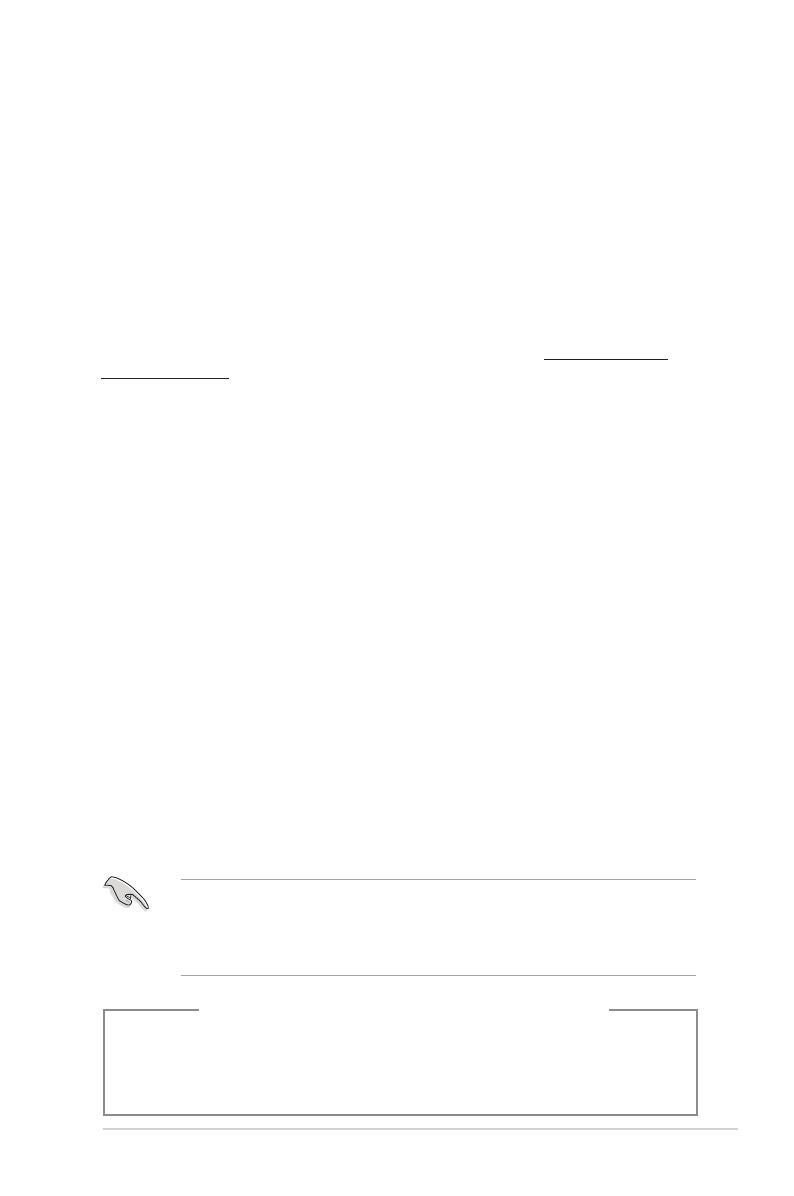
5
Notices
Services de reprise et de recyclage d’ASUS
Les programmes de recyclage et de reprise d’ASUS découlent de nos exigences en terme
de standards élevés de respect de l’environnement. Nous souhaitons apporter à nos clients
permettant de recycler de manière responsable nos produits, batteries et autres composants
ainsi que nos emballages. Veuillez consulter le site http://csr.asus.com/english/Takeback.htm
pour plus de détails sur les conditions de recyclage en vigueur dans votre pays.
REACH
Conforme avec les réglementations REACH (Enregistrement, Évaluation, Autorisation et
Restriction des produits chimiques), nous avons publié la liste des substances chimiques
utilisées dans nos produits sur le site Web ASUS REACH à l’adresse http://csr.asus.com/
english/REACH.htm
Rapport de la Commission Fédérale des Communications
Ce dispositif est conforme à l’alinéa 15 des règles établies par la FCC. L'opération est sujette
aux 2 conditions suivantes:
• Ce dispositif ne peut causer d'interférence nuisible, et
• Ce dispositif se doit d'accepter toute interférence reçue, incluant toute interférence
pouvant causer des résultats indésirables.
Cet équipement a été testé et s'est avéré être conforme aux limites établies pour un
dispositif numérique de classe B, conformément à l'alinéa 15 des règles de la FCC. Ces
limites sont conçues pour assurer une protection raisonnable contre l’interférence nuisible
à une installation réseau. Cet équipement génère, utilise et peut irradier de l'énergie à
fréquence radio et, si non installé et utilisé selon les instructions du fabricant, peut causer
une interférence nocive aux communications radio. Cependant, il n'est pas exclu qu'une
interférence se produise lors d'une installation particulière. Si cet équipement cause une
interférence nuisible au signal radio ou télévisé, ce qui peut-être déterminé par l'arrêt puis
le réamorçage de celui-ci, l'utilisateur est encouragé à essayer de corriger l'interférence en
s'aidant d'une ou plusieurs des mesures suivantes:
• Réorientez ou replacez l'antenne de réception.
• Augmentez l'espace de séparation entre l'équipement et le récepteur.
• Reliez l’équipement à une sortie sur un circuit différent de celui auquel le récepteur est
relié.
• Consultez le revendeur ou un technicien radio/TV qualié pour obtenir de l’aide.
L’utilisation de câbles protégés pour le raccordement du moniteur à la carte de graphique
est exigée pour assurer la conformité aux règlements de la FCC. Les changements ou
les modications apportés à cette unité n'étant pas expressément approuvés par la partie
responsable de la conformité pourraient annuler l’autorité de l’utilisateur à manipuler cet
équipement.
Avertissement relatif aux batteries Lithium-Ion
MISE EN GARDE
: Danger d’explosion si la pile n’est pas remplacée
correctement. Remplacer uniquement avec une pile de type semblable ou
équivalent, recommandée par le fabricant. Mettez au rebut les batteries usagées
conformément aux instructions du fabricant.

6
Avis d’Industrie Canada
Cet appareil numérique de la Classe B est conforme à la norme NMB-003 du Canada.
Cet appareil numérique de la Classe B respecte toutes les exigences du Règlement sur le
matériel brouilleur du Canada.
Cet appareil est conforme aux normes CNR exemptes de licence d’Industrie Canada. Le
fonctionnement est soumis aux deux conditions suivantes :
(1) cet appareil ne doit pas provoquer d’interférences et
(2) cet appareil doit accepter toute interférence, y compris celles susceptibles de provoquer
un fonctionnement non souhaité de l’appareil.
Rapport du Département Canadien des Communications
Cet appareil numérique ne dépasse pas les limites de classe B en terme d'émissions
de nuisances sonore, par radio, par des appareils numériques, et ce conformément
aux régulations d’interférence par radio établies par le département canadien des
communications.
(Cet appareil numérique de la classe B est conforme à la norme ICES-003 du Canada.)
Conformité aux directives de l’organisme VCCI (Japon)
Déclaration de classe B VCCI
Avertissement de l’organisme KC (Corée du Sud)

7
Notices relatives aux équipements à radiofréquences
Conformité aux directives de la Communauté européenne
Cet équipement est conforme à la Recommandation du Conseil 1999/519/EC, du 12 juillet
1999 relative à la limitation de l’exposition du public aux champs électromagnétiques (0–300
GHz). Cet appareil est conforme à la Directive R&TTE.
Utilisation de module radio sans l
Cet appareil est restreint à une utilisation intérieure lors d’un fonctionnement dans la plage
de fréquence de 5.15 à 5.25 GHz.
Exposition aux radiofréquences
La puissance d’émission radio de la technologie Wi-Fi est inférieure aux limites d’exposition
aux ondes radio dénies par la FCC. Il est néanmoins recommandé d’utiliser cet équipement
sans l de façon à réduire autant que possible les contacts avec une personne lors d’une
utilisation normale.
Conformité aux directives de la FCC du module sans l Bluetooth
L’antenne utilisée par cet émetteur ne doit pas être colocalisée ou opérée conjointement
avec d’autres antennes ou émetteurs.
Déclaration d’Industrie Canada relative aux modules sans l Bluetooth
Cet appareil numérique de la Class B respecte toutes les exigences du Règlement sur le
matériel brouilleur du Canada.
Déclaration du bureau BSMI (Taiwan) relative aux appareils sans l
Déclaration de l’organisme KC (Corée du Sud) relative aux
équipements à radiofréquences)
Déclaration du Japon en matière d’équipements à radiofréquences

8
Consignes de sécurité
Déconnectez le cordon d’alimentation et tous les périphériques avant tout entretien.
Nettoyez l’ordinateur portable avec une éponge en cellulose propre ou un chiffon en peau
de chamois humide et une solution détergeante non abrasive et quelques gouttes d’eau
tiède puis nettoyez les surfaces humides ‘à l’aide d’un chiffon sec.
• NE PAS placer sur une surface irrégulière ou instable. Contactez le service après-vente
si le châssis a été endommagé.
• NE PAS utiliser dans des environnements sales ou poussiéreux. NE PAS utiliser lors
d’une fuite de gaz.
• NE PAS placer, faire tomber ou insérer d’objets sur/dans l’ordinateur.
• NE PAS exposer à des champs magnétiques ou électriques trop forts.
• NE PAS exposer ou utiliser à proximité de liquides, de la pluie ou d'environnements
humides. NE PAS utiliser le modem lors d'un orage.
• Avertissement de sécurité concernant la batterie : NE PAS jeter au feu. NE PAS court-
circuiter les contacts. NE PAS désassembler la batterie.
• Utilisez ce produit dans des environnements dont la température ambiante est comprise
entre 0˚C (32̊F) et 35˚C (95̊F).
• NE PAS bloquer les ouvertures destinées à la ventilation de l’ordinateur pour éviter que
celui-ci ne surchauffe.
• NE PAS utiliser un cordon d’alimentation, accessoire ou autre périphérique endommagé.
•
Pour éviter tout choc électrique, déconnectez le câble d’alimentation de la prise
électrique avant tout déplacement du système.
•
Demandez l’assistance d’un professionnel avant d’utiliser un adaptateur ou une rallonge.
Ces équipements peuvent interrompre le circuit de mise à la terre.
•
Assurez-vous que le bloc d’alimentation est bien réglé sur le voltage approprié à votre
région. Si vous ‘êtes pas certain du voltage à utiliser, contactez votre fournisseur
électrique.
•
Si le bloc d’alimentation est endommagé, n’essayez pas de le réparer vous-même.
Contactez un technicien électrique qualié ou votre revendeur.

9
Conventions utilisées dans ce manuel
Pour être sûr que vous effectuiez certaines tâches correctement, veuillez prendre notes des
symboles suivants.
DANGER/AVERTISSEMENT: Ces informations vous permettront d’éviter de
vous blesser lors de la réalisation d’une tâche.
ATTENTION : Informations destinées à éviter d’endommager le matériel lors
d’une tâche.
REMARQUE : Informations additionnelles destinées à certaines situations
spéciques..
IMPORTANT : Instructions que vous devez suivre pour terminer une tâche.
Où trouver plus d’informations
Consultez les sources suivantes pour plus d’informations ou pour la mise à jour du produit et/
ou des logiciels.
Sites Web ASUS
Le site Web ASUS offre des informations à jour sur le matériel ASUS et sur les logiciels
afférents. Reportez-vous au site Web d’ASUS sur www.asus.com.
Support technique ASUS local
Visitez le site de support d’ASUS sur http://support.asus.com/contact pour prendre
contact avec un ingénieur de support technique.
• Le manuel de l’utilisateur est contenu dans le dossier suivant de votre ordinateur :
• C:\Program Files(X86)\ASUS\eManual

10
Contenu de la boîte
• Si l’un des éléments est endommagé ou manquant, contactez votre revendeur.
• Les illustrations ci-dessus sont données à titre indicatif. Les spécications du produit
peuvent varier en fonction des modèles.
Ordinateur de bureau ASUS Clavier x1 Souris x1
Cordon d’alimentation x1 DVD de support x1 DVD de restauration x1
(Optionnel)
Installation Guide
DVD contenant le logiciel
de grabure Nero x1
(Optionnel)
Guide d’installation x1 Carte de garantie x1

ASUS BM6AD, BM1AD et BP1AD
11
Chapitre 1
Mise en route
Bienvenue !
Merci pour votre achat d’un ordinateur de bureau ASUS !
Les ordinateurs de bureau ASUS offrent des performances à la pointe de l’industrie, une
abilité sans faille et des utilitaires variés et conviviaux. Le tout dans un boîtier au style
futuriste et stylisé.
Lisez la carte de garantie ASUS avant de congurer votre ordinateur de bureau ASUS.
Faire connaissance avec votre ordinateur
Les illustrations sont uniquement données à titre indicatif. Les ports et leur emplacement
ainsi que la couleur du châssis peuvent varier en fonction des modèles.
Panneau avant
BM6AD (MD310)

12
Chapitre 1 : Mise en route
FRANÇAIS
2 x baies pour lecteurs 5.25 pouces. Ces baies sont destinées à l’installation de
lecteurs optiques (DVD-ROM / CD-RW / DVD-RW) de 5.25 pouces.
Port microphone (rose). Ce port permet de connecter un micro.
Port casque (vert). Se connecte à des écouteurs stéréo ou à une paire
d’enceintes.
Ports USB 2.0. Ces ports USB (Universal Serial Bus) 2.0 permettent de
connecter des périphériques disposant de ports USB 2.0 (souris, imprimante,
PDA, appareil photo).
Ports USB 3.0. Ces ports USB (Universal Serial Bus) 3.0 permettent de
connecter des périphériques disposant de ports USB 3.0 (souris, imprimante,
PDA, appareil photo).
• NE PAS connecter de clavier / souris USB 3.0 lors de l’installation de Windows
®
.
• En raison de certaines limitations du contrôleur USB 3.0, les périphériques USB 3.0
ne peuvent être utilisés que sous environnement Windows
®
et après l’installation du
pilote USB 3.0.
• Les périphériques USB 3.0 ne peuvent être utilisés que comme dispositifs de
stockage des données.
• Il est fortement recommandé de connecter vos périphériques USB 3.0 à l’un des
ports USB 3.0 disponibles pour obtenir de meilleures performances.
Bouton de réinitialisation. Appuyez sur ce bouton pour redémarrer l’ordinateur.
Témoin d’activité du disque dur. Ce voyant lumineux s’allume lorsque le disque
dur fonctionne.
Témoin d’alimentation. Ce voyant lumineux s’allume lorsque l’ordinateur est
sous tension.
Bouton d’alimentation. Appuyez sur ce bouton pour allumer l’ordinateur.
2 x baies pour lecteurs 3.5 pouces. Ces baies sont destinées à l’installation de
disques durs ou de lecteurs de cartes mémoire de 3.5 pouces.

ASUS BM6AD, BM1AD et BP1AD
13
FRANÇAIS
BM1AD
Bouton d’alimentation. Appuyez sur ce bouton pour allumer l’ordinateur.
Baie pour lecteur 5.25 pouces. Cette baie est destinée à l’installation d’un
lecteur optique (DVD-ROM / CD-RW / DVD-RW) de 5.25 pouces.
Bouton d’éjection. Appuyez sur ce bouton pour éjecter le plateau du lecteur
optique.
Baie pour lecteur optique (vide). Permet d’installer un lecteur optique
additionnel.
Témoin d’activité du disque dur. Ce voyant lumineux s’allume lorsque le disque
dur fonctionne.
Baie pour lecteur 3.5 pouces. Cette baie est destinée à l’installation d’un disque
dur ou d’un lecteur de cartes mémoire de 3.5 pouces.
Port microphone. Ce port permet de connecter un micro.
Port casque. Se connecte à des écouteurs stéréo ou à une paire d’enceintes.

14
Chapitre 1 : Mise en route
FRANÇAIS
Ports USB 2.0. Ces ports USB (Universal Serial Bus) 2.0 permettent de
connecter des périphériques disposant de ports USB 2.0 (souris, imprimante,
PDA, appareil photo).
Ports USB 3.0. Ces ports USB (Universal Serial Bus) 3.0 permettent de
connecter des périphériques disposant de ports USB 3.0 (souris, imprimante,
PDA, appareil photo).
• NE PAS connecter de clavier / souris USB 3.0 lors de l’installation de Windows
®
.
• En raison de certaines limitations du contrôleur USB 3.0, les périphériques USB 3.0
ne peuvent être utilisés que sous environnement Windows
®
et après l’installation du
pilote USB 3.0.
• Les périphériques USB 3.0 ne peuvent être utilisés que comme dispositifs de
stockage des données.
• Il est fortement recommandé de connecter vos périphériques USB 3.0 à l’un des
ports USB 3.0 disponibles pour obtenir de meilleures performances.
BP1AD (SD310)
Bouton d’alimentation. Appuyez sur ce bouton pour allumer l’ordinateur.
Bouton d’éjection. Appuyez sur ce bouton pour éjecter le plateau du lecteur
optique.

ASUS BM6AD, BM1AD et BP1AD
15
FRANÇAIS
Baie pour lecteur 5.25 pouces. Cette baie est destinée à l’installation d’un
lecteur optique (DVD-ROM / CD-RW / DVD-RW) de 5.25 pouces.
Témoin d’activité du disque dur. Ce voyant lumineux s’allume lorsque le disque
dur fonctionne.
Ports USB 3.0. Ces ports USB (Universal Serial Bus) 3.0 permettent de
connecter des périphériques disposant de ports USB 3.0 (souris, imprimante,
PDA, appareil photo).
• NE PAS connecter de clavier / souris USB 3.0 lors de l’installation de Windows
®
.
• En raison de certaines limitations du contrôleur USB 3.0, les périphériques USB 3.0
ne peuvent être utilisés que sous environnement Windows
®
et après l’installation du
pilote USB 3.0.
• Les périphériques USB 3.0 ne peuvent être utilisés que comme dispositifs de
stockage des données.
• Il est fortement recommandé de connecter vos périphériques USB 3.0 à l’un des
ports USB 3.0 disponibles pour obtenir de meilleures performances.
Ports USB 2.0. Ces ports USB (Universal Serial Bus) 2.0 permettent de
connecter des périphériques disposant de ports USB 2.0 (souris, imprimante,
PDA, appareil photo).
Baie pour lecteur 3.5 pouces. Cette baie est destinée à l’installation d’un disque
dur ou d’un lecteur de cartes mémoire de 3.5 pouces.
Port microphone. Ce port permet de connecter un micro.
Port casque. Se connecte à des écouteurs stéréo ou à une paire d’enceintes.

16
Chapitre 1 : Mise en route
FRANÇAIS
Panneau arrière
BM1AD / BM6AD (MD310)
Connecteur d’alimentation. Branchez le cordon d’alimentation sur ce
connecteur.
Tension nominale : 115-230Vca, 6.0A/3.0A, 50/60Hz
Port clavier PS/2 (mauve). Ce port est destiné à la connexion d’un clavier PS/2.
Port HDMI. Ce port (compatible HDCP) permet de connecter un moniteur HDMI
ou tout autre équipement doté d’une interface HDMI.
Port DVI-I. Ce port (compatible HDCP) permet de connecter un moniteur DVI-I ou
tout autre équipement doté d’un connecteur DVI-I.
Ports USB 2.0. Ces ports USB (Universal Serial Bus) 2.0 permettent de
connecter des périphériques disposant de ports USB 2.0 (souris, imprimante,
PDA, appareil photo).
Port microphone (rose). Ce port permet de connecter un micro.
Port de sortie audio (vert). Ce port permet de connecter un casque audio ou un
haut-parleur. En conguration audio 4.1, 5.1 et 7.1, ce port se connecte aux haut-
parleurs avants d’un système d’enceintes.

ASUS BM6AD, BM1AD et BP1AD
17
FRANÇAIS
Port d’entrée audio (bleu clair). Ce port permet de connecter un lecteur CD/
DVD ou toute autre source audio.
Refer to the audio conguration table below for the function of the audio ports in the 2.1,
4.1, 5.1, or 7.1-channel conguration.
Congurations audio 2, 4, 6 et 8 canaux
Supports métalliques. Retirez ces supports métalliques pour insérer une carte
d’extension.
Carte graphique ASUS (sur une sélection de modèles). Les ports de sortie
vidéo disponibles sur cette carte graphique ASUS optionnelle varient en fonction
des modèles.
Port réseau (RJ-45). Ce port permet une connexion Gigabit à un réseau local par
le biais d’un hub réseau.
Indicateurs LED réseau
Orices dédiés à l’aération. Ces ouvertures du châssis permettent la ventilation
de l’air.
NE PAS couvrir les orices de ventilation du châssis d’ordinateur.
Port VGA. Ce port permet de connecter un moniteur VGA ou tout autre
équipement doté d’un connecteur VGA.
Port souris PS/2 (vert). Ce port est destiné à la connexion d’une souris PS/2.
Port Casque/2 canaux 4 canaux 6 canaux 8 canaux
Bleu clair (Panneau
arrière)
Entrée audio
Sortie haut-
parleurs arrières
Sortie haut-
parleurs arrières
Sortie haut-
parleurs arrières
Vert (Panneau arrière) Sortie audio
Sortie haut-
parleurs avants
Sortie haut-
parleurs avants
Sortie haut-
parleurs avants
Rose (Panneau arrière) Entrée micro Entrée micro
Haut-parleur
central/Caisson de
basse
Haut-parleur
central/Caisson de
basse
Vert (En façade) - - -
Sortie haut-
parleurs latéraux
LED Activité/Lien LED vitesse
État Description État Description
ÉTEINTE Pas de lien ÉTEINTE Connexion 10Mbps
ORANGE Lié ORANGE Connexion 100Mbps
CLIGNOTANTE Activité de
données
VERTE Connexion 1Gbps
Port réseau
LED
VITESSE
LED ACT/
LIEN

18
Chapitre 1 : Mise en route
FRANÇAIS
BP1AD (SD310)
Port clavier PS/2 (mauve). Ce port est destiné à la connexion d’un clavier PS/2.
Port HDMI. Ce port (compatible HDCP) permet de connecter un moniteur HDMI
ou tout autre équipement doté d’une interface HDMI.
Port DVI-I. Ce port (compatible HDCP) permet de connecter un moniteur DVI-I ou
tout autre équipement doté d’un connecteur DVI-I.
Ports USB 2.0. Ces ports USB (Universal Serial Bus) 2.0 permettent de
connecter des périphériques disposant de ports USB 2.0 (souris, imprimante,
PDA, appareil photo).
Port microphone (rose). Ce port permet de connecter un micro.
Port de sortie audio (vert). Ce port permet de connecter un casque audio ou un
haut-parleur. En conguration audio 4.1, 5.1 et 7.1, ce port se connecte aux haut-
parleurs avants d’un système d’enceintes.
Port d’entrée audio (bleu clair). Ce port permet de connecter un lecteur CD/
DVD ou toute autre source audio.
Reportez-vous au tableau de conguration audio ci-dessous pour une description de la
fonction des ports audio en conguration 2.1, 4.1, 5.1 ou 7.1 canaux.

ASUS BM6AD, BM1AD et BP1AD
19
FRANÇAIS
Orices dédiés à l’aération. Ces ouvertures du châssis permettent la ventilation
de l’air.
NE PAS couvrir les orices de ventilation du châssis d’ordinateur.
Connecteur d’alimentation. Branchez le cordon d’alimentation sur ce
connecteur.
Tension nominale : 115-230Vca, 6.0A/3.0A, 50/60Hz
Supports métalliques. Retirez ces supports métalliques pour insérer une carte
d’extension.
Carte graphique ASUS (sur une sélection de modèles). Les ports de sortie
vidéo disponibles sur cette carte graphique ASUS optionnelle varient en fonction
des modèles.
Port réseau (RJ-45). Ce port permet une connexion Gigabit à un réseau local par
le biais d’un hub réseau.
Port VGA. Ce port permet de connecter un moniteur VGA ou tout autre
équipement doté d’un connecteur VGA.
Port souris PS/2 (vert). Ce port est destiné à la connexion d’une souris PS/2.
Congurations audio 2, 4, 6 et 8 canaux
Port Casque/2 canaux 4 canaux 6 canaux 8 canaux
Bleu clair (Panneau
arrière)
Entrée audio
Sortie haut-
parleurs arrières
Sortie haut-
parleurs arrières
Sortie haut-
parleurs arrières
Vert (Panneau arrière) Sortie audio
Sortie haut-
parleurs avants
Sortie haut-
parleurs avants
Sortie haut-
parleurs avants
Rose (Panneau arrière) Entrée micro Entrée micro
Haut-parleur
central/Caisson de
basse
Haut-parleur
central/Caisson de
basse
Vert (En façade) - - -
Sortie haut-
parleurs latéraux
Indicateurs LED réseau
LED Activité/Lien LED vitesse
État Description État Description
ÉTEINTE Pas de lien ÉTEINTE Connexion 10Mbps
ORANGE Lié ORANGE Connexion 100Mbps
CLIGNOTANTE Activité de
données
VERTE Connexion 1Gbps
Port réseau
LED
VITESSE
LED ACT/
LIEN

20
Chapitre 1 : Mise en route
FRANÇAIS
Congurer votre ordinateur
Cette section vous offre des informations sur la connexion des composants principaux de
l’ordinateur tels que le moniteur, le clavier, la souris et le cordon d’alimentation.
Utiliser les ports d’afchage de la carte mère
Pour connecter un moniteur externe à l’un des ports d’afchage de la carte mère :
1. Connectez un moniteur VGA au port VGA, ou un moniteur DVI-D au port DVI-D, ou un
moniteur HDMI au port HDMI localisé à l’arrière de votre ordinateur.
2. Connectez le moniteur à une source d’alimentation.
BM1AD / BM6AD (MD310)
La page est en cours de chargement...
La page est en cours de chargement...
La page est en cours de chargement...
La page est en cours de chargement...
La page est en cours de chargement...
La page est en cours de chargement...
La page est en cours de chargement...
La page est en cours de chargement...
La page est en cours de chargement...
La page est en cours de chargement...
La page est en cours de chargement...
La page est en cours de chargement...
La page est en cours de chargement...
La page est en cours de chargement...
La page est en cours de chargement...
La page est en cours de chargement...
La page est en cours de chargement...
La page est en cours de chargement...
La page est en cours de chargement...
La page est en cours de chargement...
La page est en cours de chargement...
La page est en cours de chargement...
La page est en cours de chargement...
La page est en cours de chargement...
La page est en cours de chargement...
La page est en cours de chargement...
La page est en cours de chargement...
La page est en cours de chargement...
La page est en cours de chargement...
La page est en cours de chargement...
La page est en cours de chargement...
La page est en cours de chargement...
La page est en cours de chargement...
La page est en cours de chargement...
La page est en cours de chargement...
La page est en cours de chargement...
La page est en cours de chargement...
La page est en cours de chargement...
La page est en cours de chargement...
La page est en cours de chargement...
La page est en cours de chargement...
La page est en cours de chargement...
La page est en cours de chargement...
La page est en cours de chargement...
La page est en cours de chargement...
La page est en cours de chargement...
La page est en cours de chargement...
La page est en cours de chargement...
La page est en cours de chargement...
La page est en cours de chargement...
La page est en cours de chargement...
La page est en cours de chargement...
La page est en cours de chargement...
La page est en cours de chargement...
La page est en cours de chargement...
La page est en cours de chargement...
La page est en cours de chargement...
La page est en cours de chargement...
La page est en cours de chargement...
La page est en cours de chargement...
La page est en cours de chargement...
La page est en cours de chargement...
La page est en cours de chargement...
La page est en cours de chargement...
La page est en cours de chargement...
La page est en cours de chargement...
-
 1
1
-
 2
2
-
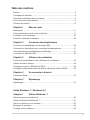 3
3
-
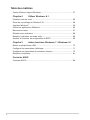 4
4
-
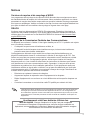 5
5
-
 6
6
-
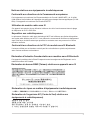 7
7
-
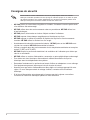 8
8
-
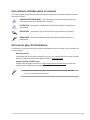 9
9
-
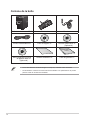 10
10
-
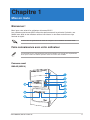 11
11
-
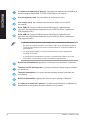 12
12
-
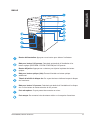 13
13
-
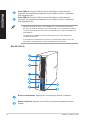 14
14
-
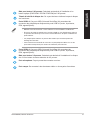 15
15
-
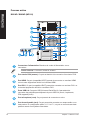 16
16
-
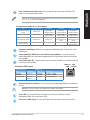 17
17
-
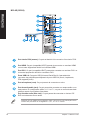 18
18
-
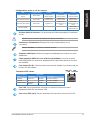 19
19
-
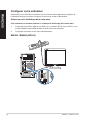 20
20
-
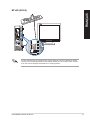 21
21
-
 22
22
-
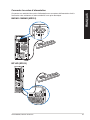 23
23
-
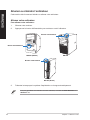 24
24
-
 25
25
-
 26
26
-
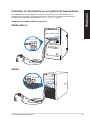 27
27
-
 28
28
-
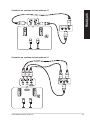 29
29
-
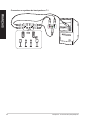 30
30
-
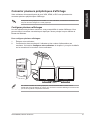 31
31
-
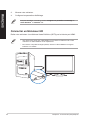 32
32
-
 33
33
-
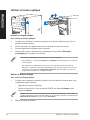 34
34
-
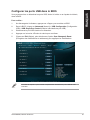 35
35
-
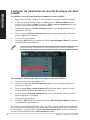 36
36
-
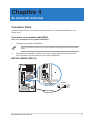 37
37
-
 38
38
-
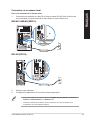 39
39
-
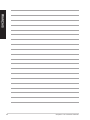 40
40
-
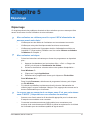 41
41
-
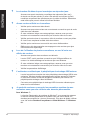 42
42
-
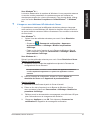 43
43
-
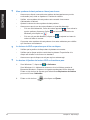 44
44
-
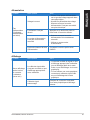 45
45
-
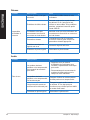 46
46
-
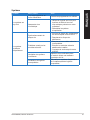 47
47
-
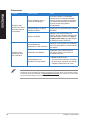 48
48
-
 49
49
-
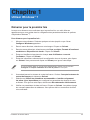 50
50
-
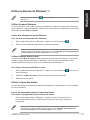 51
51
-
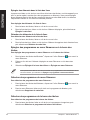 52
52
-
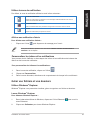 53
53
-
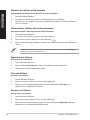 54
54
-
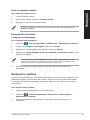 55
55
-
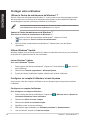 56
56
-
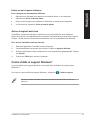 57
57
-
 58
58
-
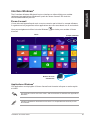 59
59
-
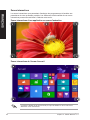 60
60
-
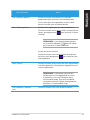 61
61
-
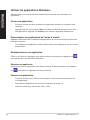 62
62
-
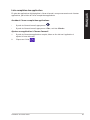 63
63
-
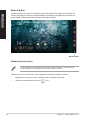 64
64
-
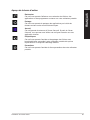 65
65
-
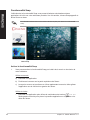 66
66
-
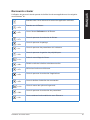 67
67
-
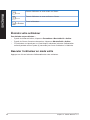 68
68
-
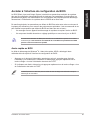 69
69
-
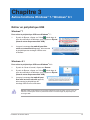 70
70
-
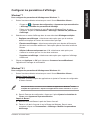 71
71
-
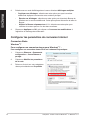 72
72
-
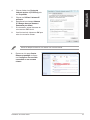 73
73
-
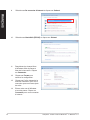 74
74
-
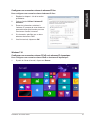 75
75
-
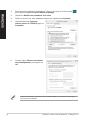 76
76
-
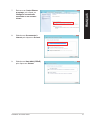 77
77
-
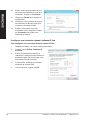 78
78
-
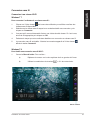 79
79
-
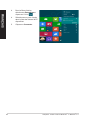 80
80
-
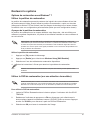 81
81
-
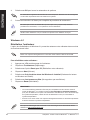 82
82
-
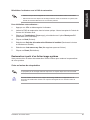 83
83
-
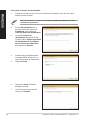 84
84
-
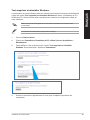 85
85
-
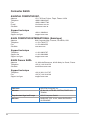 86
86
Asus BP1AD Manuel utilisateur
- Catégorie
- Barebones PC / poste de travail
- Taper
- Manuel utilisateur
- Ce manuel convient également à
Documents connexes
-
Asus M11BB F8403 Manuel utilisateur
-
Asus D510MT F9646 Manuel utilisateur
-
Asus M32BC 9993 Manuel utilisateur
-
Asus BP1AE Manuel utilisateur
-
Asus M12AD Manuel utilisateur
-
Asus CM6870 F7010 Le manuel du propriétaire
-
Asus M51AC F7951 Manuel utilisateur
-
Asus BT1AD ARB8748 Manuel utilisateur
-
Asus BP6375 Le manuel du propriétaire
-
Asus BP6320 Le manuel du propriétaire